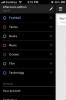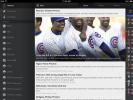AirServer: celovit paket AirPlay za Mac in PC z zrcaljenjem zaslona
Nikoli nisem poskušal skriti svoje želje za iOS pred Androidom in to iz več razlogov. Medtem ko imata obe platformi zdrav delež prednosti in slabosti, iOS ponuja določene funkcije (izvorno), ki so naklonjene lestvici, vsaj zame, v mojo korist, ena od njih je AirPlay. Prej označeni AirTunes protokol je bil leta 2010 prenovljen s funkcijo in nomenklaturo, zato ni vključeval le zvoka, temveč kakršne koli medije, ki jih je treba pretakati v katero koli združljivo napravo AirPlay napravo. Nato se je Apple z iOS 5 združil v zrcaljenje AirPlay, kar vam omogoča, da podvojite svoj podporni iPhone, iPod touch ali celoten zaslon iPada, kot so združljivi HDTV-ji, prenosni računalniki, Mac-i itd. Če že govorimo o računalnikih Windows in Macu v zvezi s tem, morda ne primanjkuje aplikacij AirPlay za obe platformi, plačane ali brezplačne, ki ponujajo precej razumne funkcionalnosti. Zaradi tega nisem bil preveč navdušen AirServer, strežniška aplikacija AirPlay za Mac in Windows, ki trdi, da je pred vsemi vrstniki. Izkazalo se je, da je bil moj skepticizem slabo utemeljen, saj aplikacija očitno odpihne vso konkurenco.

Na zaslonu so prikazane športne funkcije, kot so dvonamenski AirPlay, optimizirane ločljivosti novih zaslonov mrežnice iPad in iPhone 4S orodja za prilagajanje in zelo spodobna hitrost slike, AirServer je z roko navzdol najboljša aplikacija za strežnik AirPlay tako za Mac kot za Windows.
Opomba: AirServer je plačana aplikacija v vrednosti 15 USD za standardno licenco Mac, medtem ko 8 $ za standardno Windows. AddictiveTips podarja 5 standardnih licenc za Mac in 5 za Windows 10 srečnim bralcem, podrobnosti o katerih najdete na koncu tega članka.

AirServer bo odvisno od vašega OS-ja sedel v menijski vrstici (Mac) ali sistemski vrstici (Windows) in na splošno ostaja nevsiljiv. Bolje je, da to dejstvo predhodno upoštevamo, da obstaja nekaj različnih razlik med različicami tega programa za Mac in Windows, in medtem ko razvijalci trdijo, da si hitro prizadevajo za pospešitev različice Windows s svojim kolegom, za zdaj ostaja Mac bolj trden paket. Zato začnemo s tem.
Prvi zagon programa bo zahteval dostop do vašega omrežja. Pustite, da nadaljuje. Čeprav je očitno, morate zagotoviti, da sta vaša naprava IOS in Mac v istem omrežju.

Nato pojdite skozi konfiguracijsko ploščo in prilagodite poljubne parametre (dostopno prek ikone menije v vrstici aplikacije). V Macu štirje zavihki man vključujejo Splošno, Avdio, Zaslon in Ogledalo. The Splošno na kartici prikazujejo informacije o različici in omogočajo upravljanje prenosljivega imena vašega Maca, (neobvezno) geslo, vidnost ikone v menijski vrstici, zagon zagona in, kar je najpomembneje, med drugim v dvojnem načinu AirPlay Lastnosti.

The Zvok in Zaslon zavihki omogočajo konfiguriranje naprav, ki jih želite uporabiti za te komponente, in jih na splošno uporabljate, če imate na računalniku priključeno več kot eno. Zavihek Mirroring omogoča optimizacijo zaslona za določeno napravo, kar je precej koristno pri povezovanju novega iPada ali iPhone 4S, saj imata oba zaslon mrežnice. A Počasna mreža na voljo je tudi stikalo, a odkrito povedano, s tem se nisem hotel igrati.

Ko konfiguracijska plošča ne bo več, lahko zdaj na svoj Mac povežete kateri koli iPhone, iPod touch in iPad, ki podpira AirPlay. Na iPhone / iPod touch se dvakrat dotaknite gumba Domov, da prikažete pladenj App Switcher. Dvakrat povlecite levo, da dosežete drsnik za glasnost. Ob predpostavki, da AirServer deluje na vašem Macu in sta računalnik in iDevice v istem omrežju, se mora prikazati gumb AirPlay. Tapnite to in na seznamu naprav, ki so na voljo, izberite svoj Mac. Preklopite zrcaljenje "na" zraven in pritisnite Končano v zgornjem desnem kotu. Postopek ostaja enak tudi na iPadu, čeprav boste morda potrebovali en povlec manj, da dosežete gumb AirPlay v App Switcherju.

Po omogočanju zrcaljenja mu ni veliko, saj boste celoten zaslon naprave kopirali na računalniku Mac pred vami. In tu se začne zabava, saj jo lahko uporabiš v katero koli željo. Pozabite na preprost predstavitev diaprojekcije svojega zvrha fotoaparata - s tem otrokom lahko snemate celotne zaslone, predstavite predstavitve aplikacij, predstavitve in kaj drugega! Vsako dejanje, ki ga izvajate na svojem iPhone, iPod touch ali iPadu, se skoraj takoj odrazi na vašem računalniku. Mimogrede, ta del velja za Windows in Mac različice AirServerja.
Razvijalci AirServer-ja to oglašujejo kot "igralno konzolo za Mac", in prav je tako, zaradi možnosti dvojnega načina AirPlay. Ta način vam omogoča, da prek protokola AirPlay hkrati povežete dve napravi iDevices, medtem ko program samodejno prilagodi velikosti zaslona za najboljšo prilagoditev, odvisno od priklopljenih zaslonov. Na podlagi primera razvijalcev vam to omogoča, da Temple Run spremenite v "Temple Race", tako da se vi in vaš prijatelj igrata drug ob drugem na svojih napravah in se tekmujeta za najdaljši tek. Spodnji posnetek zaslona prikazuje moj iPad Flipboard, medtem ko je Temple Run prikazan na mojem 4S poleg njega.
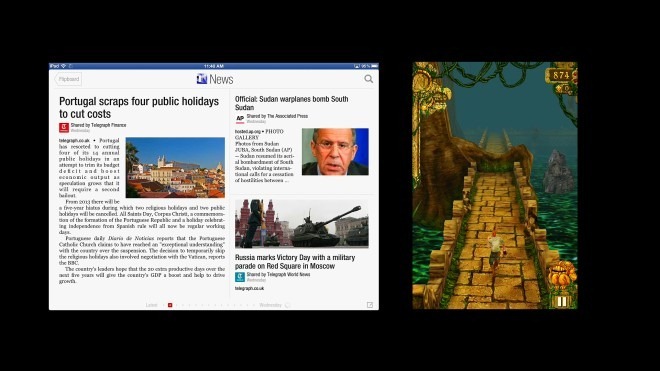
Oh, in pozabil sem omeniti, takoj ko priključite drugo napravo, se AirServer samodejno preklopi na gledališki način, ki daje ne le estetsko, temveč tudi uporabnost, saj zatemni preostanek zaslon.
V sistemu Mac, ko kliknete sliko katere koli povezane naprave, dobite nekaj parametrov po prenosu, ki jih lahko prilagodite, vključno s ostrina, svetlost, kontrast, nasičenost in odtenek, med ostalimi. Te v različici Windows zaenkrat manjkajo.
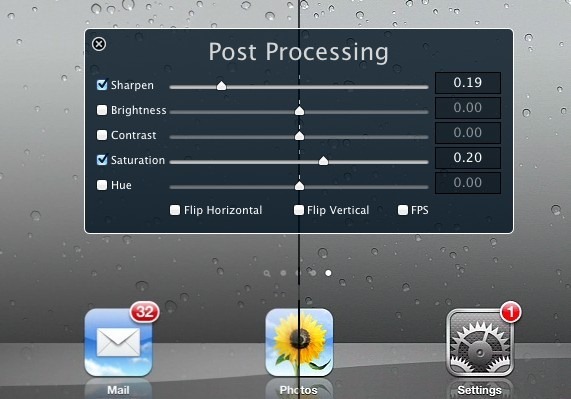
Ko gre za okus Windows AirServer, ga primanjkuje na kar nekaj področjih, a do različice Mac pride dokaj hitro. Zaenkrat ne obstaja dvojni način AirPlay, za začetek in tudi naknadna obdelava. Prav tako bo potreben dostop prek požarnega zidu Windows. Največja manjkajoča funkcija je pomanjkanje prenosa zvoka prek AirPlay-a, kar pomeni, da kljub temu, da lahko predvajate videoposnetke iz svojega iPhone-ja ali iPada samo v redu, ne bo zvoka. Razumemo pomanjkanje podpore v dvojnem načinu, vendar noben zvok resno ne ovira uporabnosti te aplikacije.
Različica programa Windows je okenska (namenjena punku) in podpira način gledališča, tako kot Mac. Plošča z nastavitvami, ki je dostopna prek ikone sistemske vrstice, se precej razlikuje od tistega na Macu po tem, da v celoti nima zavihkov za avdio in video in doda novo. Posodobitve enega namesto tega. Razpoložljive možnosti se tudi razlikujejo. Na primer, AirPlay z dvojnim načinom je tam, vendar je zasojen, zato za zdaj ni na voljo.

Ker se AirServer hvali z podvajanjem igralne konzole, smo aplikacijo preizkusili z znanim naslovom predsednika Infinity Blade. Hitrost slike je bila odlična, grafika pa je bila videti hrustljavo. Nenavadno je šlo na bolje kot v operacijskem sistemu Windows kot na Macu, kjer je predvajanje na določenih mestih precej zaostalo in zapleteno. Kljub temu pri manj intenzivnih ne bi smeli doživeti kolcanja. Kljub temu vam je v užitek na voljo posnetek zaslona.
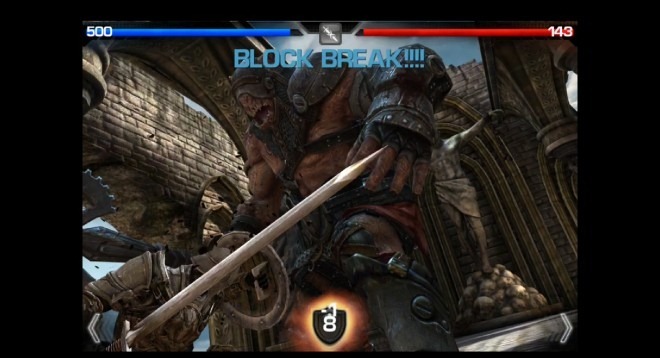
AirServer je v celoti sijajna aplikacija s čudovito novo izvedbo za AirPlay način iOS-a. Čeprav v sedanji obliki deluje bolje kot kateri koli od njegovih tekmecev, lahko še vedno veliko uporablja izboljšanja, zlasti za odjemalca Windows (in govorim zunaj pogrešanega Lastnosti). Moje priporočilo: nikoli ne omogočite samodejnega zagona s sistemom - to bo ubilo vaš procesor. Moja jedra i5 s 6 GB DDR3 RAM-a se je sprožila, ko je AirServer v ozadju po nepotrebnem izvajal ozadje, zato aplikacijo zaženite le, ko jo potrebujete. Razvijalci bodo morda želeli preučiti to.
Končno pridemo do modela cen. Tako za Windows kot za Mac dobite brezplačno 7-dnevno preizkusno različico, ki je popolnoma funkcionalna. Standardna licenca stane 7,99 do 14,99 dolarja za obe, študentske licence pa so na voljo 11,99 dolarja za Mac in 5,99 dolarja za Windows. S paketom licenc za 25 bo vaša denarnica v okusu Mac nastala za 59,99 dolarja, medtem ko vas bo enaka stala 29,99 dolarja za Microsoftov operacijski sistem. Končno sitnost (in pri tem precej velika) je, da vas ob poskusu prenosa AirServerja od vas zahteva, da se prijavite s Facebookom in dovolite dostop, nato pa na vaši steni objavite oglaševalsko sporočilo, ki ste ga prenesli prijava. Moj nasvet razvijalcem? Ne stori tega. Ljudje lahko izklopijo dovolj ljudi, da v celoti oddajo vašo aplikacijo.

AirServer deluje v operacijskem sistemu Mac OS X Tiger in novejših, ter Windows Vista in starejših. Združljive naprave s sistemom iOS vključujejo iPad, iPhone 3GS ali novejšo različico in iPod touch druge generacije in novejše različice, vse pa imajo najnovejšo različico iOS-a. Združljiv je tudi z napravami Android, ki poganjajo doubleTwist + AirTwist combo. Ogledalo je na voljo samo v iPadu 2, novem iPadu in iPhoneu 4S.
Prenesite AirServer
Daj proč: Podarjamo pet licenc za Mac in pet Windows za to aplikacijo. Oddaja bo trajala 48 ur. Udeležba je preprosta. Sledite @addtips na Twitterju, tweet / retweet posnetka in v spodnjih komentarjih navedite povezavo do tvita. Lahko pa komentirate naše Facebook ali Google+ strani, kjer bi moral biti komentar pod objavo v skupni rabi in ne na sami strani. Kakorkoli, morate omeniti svoj operacijski sistem (Windows ali Mac). Naši uredniki bodo izbrali deset zmagovalcev naključno. Vso srečo!
Nadgradnja: Odlična novica! Razvijalci so nas poslušali! Facebook prijava za omejitev prenosa je bila v veliko olajšanje številnim uporabnikom, ki se zavedajo zasebnosti, odstranjena. Vso srečo s podelitvijo vsem, ki so sodelovali.
Posodobitev 2: Giveaway je zaprt. Zmagovalci bodo kmalu kontaktirani.
Posodobitev 3: Dovoljenja so bila poslana zmagovalcem. Če ste se prijavili za oddajo, preverite Twitter neposredna sporočila, Facebook sporočila ali vir v storitvi Google+.
Iskanje
Zadnje Objave
Gradivo za iOS in Android: Novice na podlagi vaših dejavnosti v družabnih medijih
Številne aplikacije, ki so na voljo za pametne telefone, trdijo, da...
Namestite Paranoid Android ROM v novi Nexus 7 (2013)
Googlov vroči nov tablični računalnik, Nexus 7 (2013), je pravkar p...
Yahoo! Šport prihaja v iPad, omogoča boljšo pokritost v živo na iOS, Android
Yahoo! morda ni najbolj aktiven založnik v Googlu Play ali App Stor...